AzureにVyOSをデプロイするには、ローカル環境のHyper-V上にVyOSを構築し、作成されたディスクAzureにアップロードし、ディスクから仮想マシンを作成する手順となります。
(1)Hyper-V用のVyOSイメージ(VHDXフォーマット)をダウンロードする。
(2)VyOSイメージ(VHDXフォーマット)からHyper-Vの仮想マシンの作成する。
(3)Azureで起動しSSH接続するための設定およびAzure Linux Agentの導入を行う。
(4)仮想マシンの仮想ハードディスクをVHDフォーマットで出力する。
(5)VHDファイルをマネージドディスクに直接アップロードする。
(6)マネージドディスクから仮想マシンをデプロイする。
(7)Azureに作成された仮想マシンを起動する。
※青字:今回の記載内容
VHDフォーマットへ変換
Hyper-VのVyOSの仮想ディスクを、VHDXフォーマットからAzureで使用できるVHDフォーマットに変換したファイルを作成します。
1. Hyper-Vマネージャーから仮想マシンのディスクの編集ウィザードを開始します。
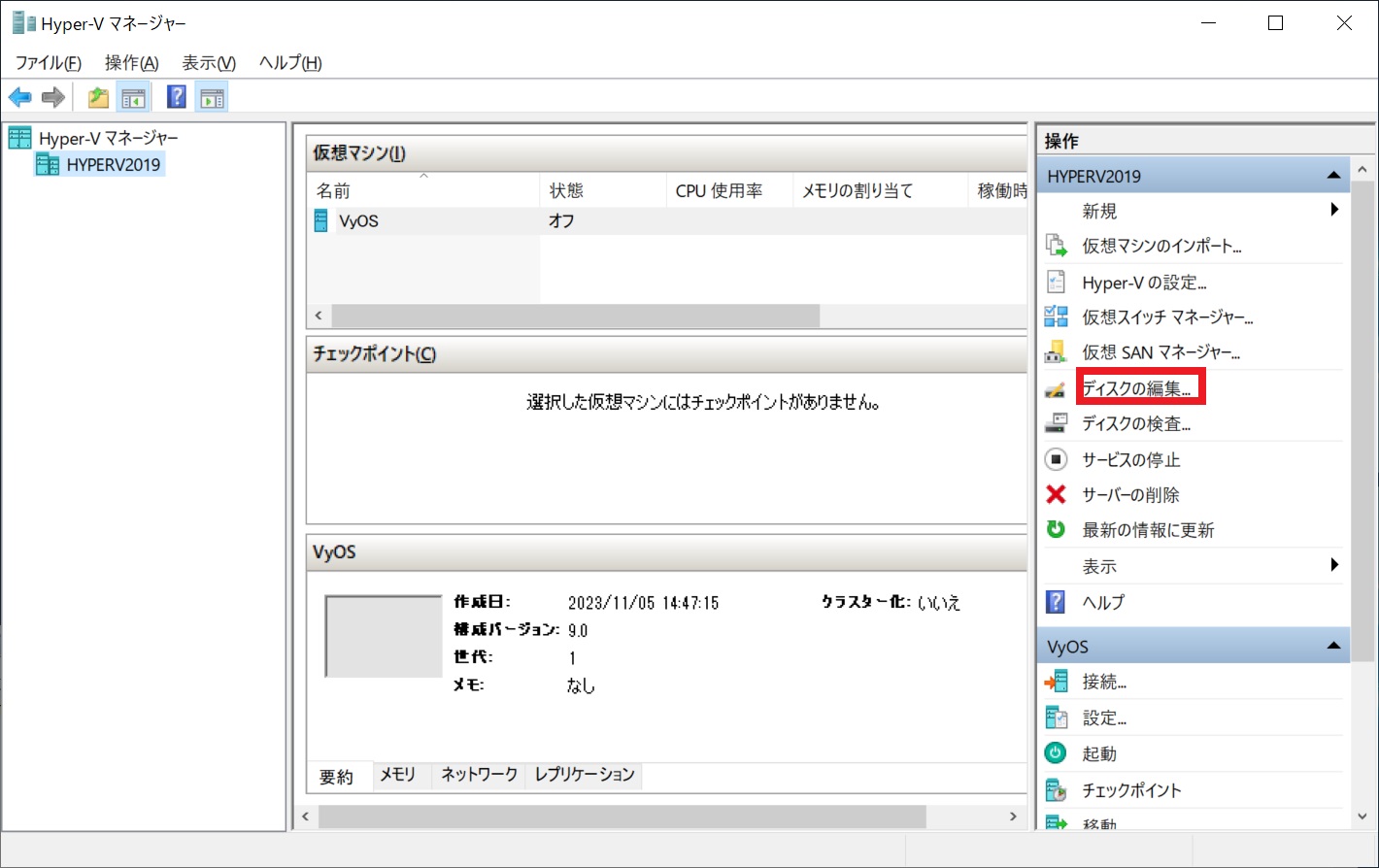
2. そのまま「次へ」で進みます。
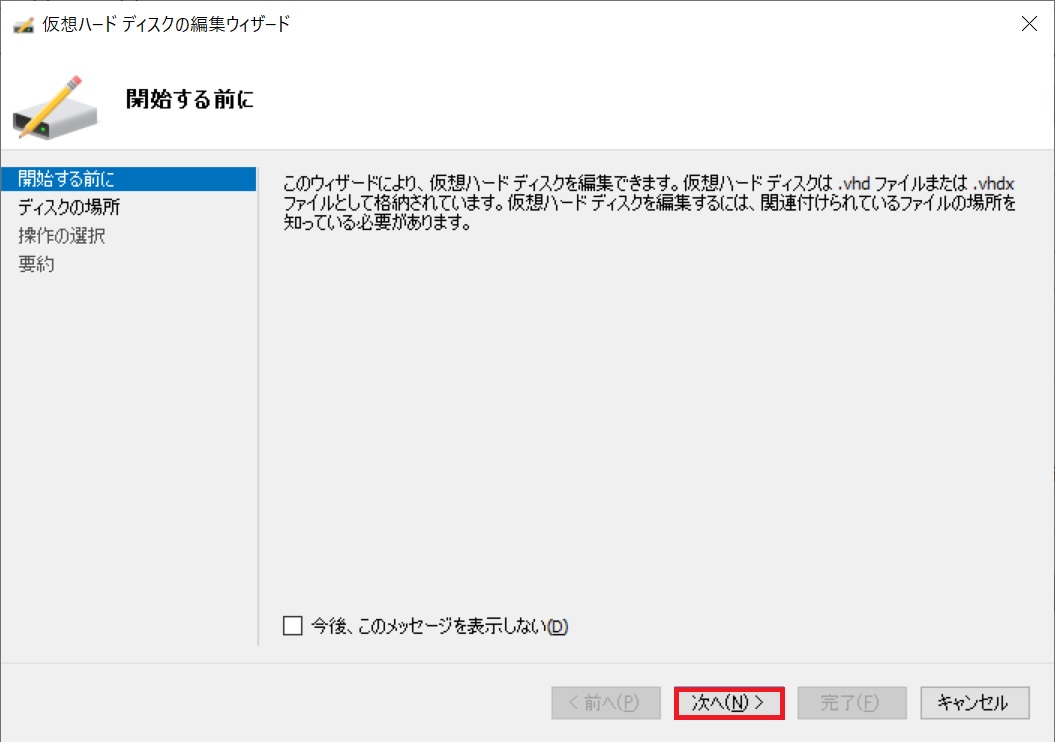
3. 仮想マシンの仮想ディスクファイルを指定して、「次へ」で進みます。
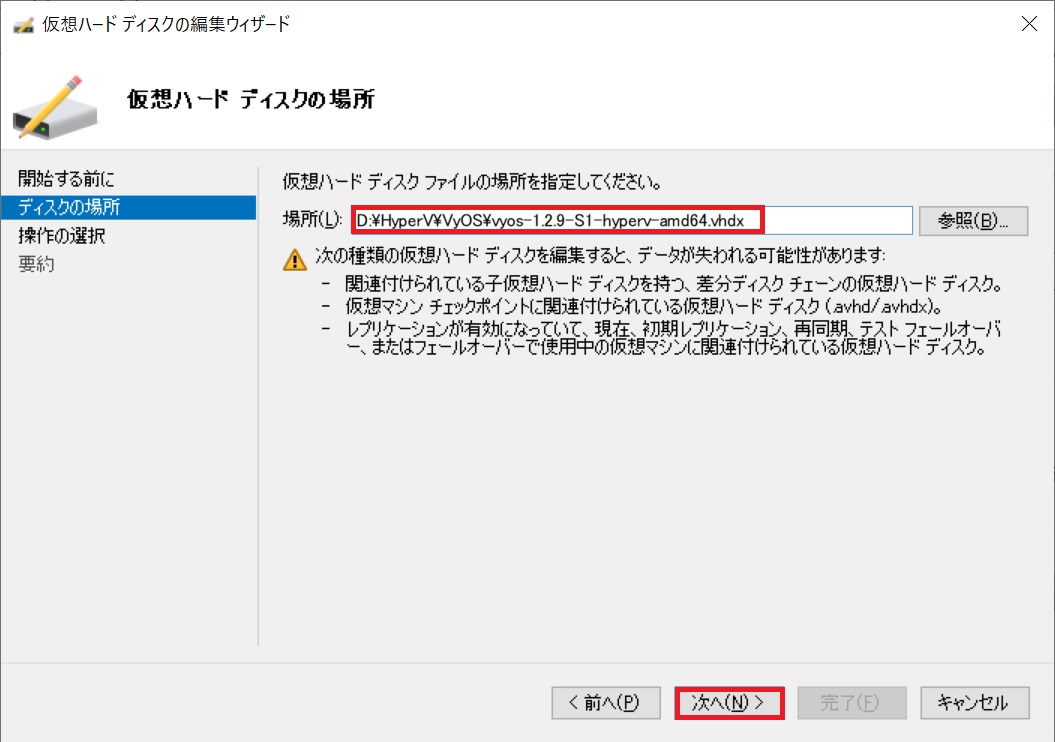
4. 「変換」を指定して、「次へ」で進みます。
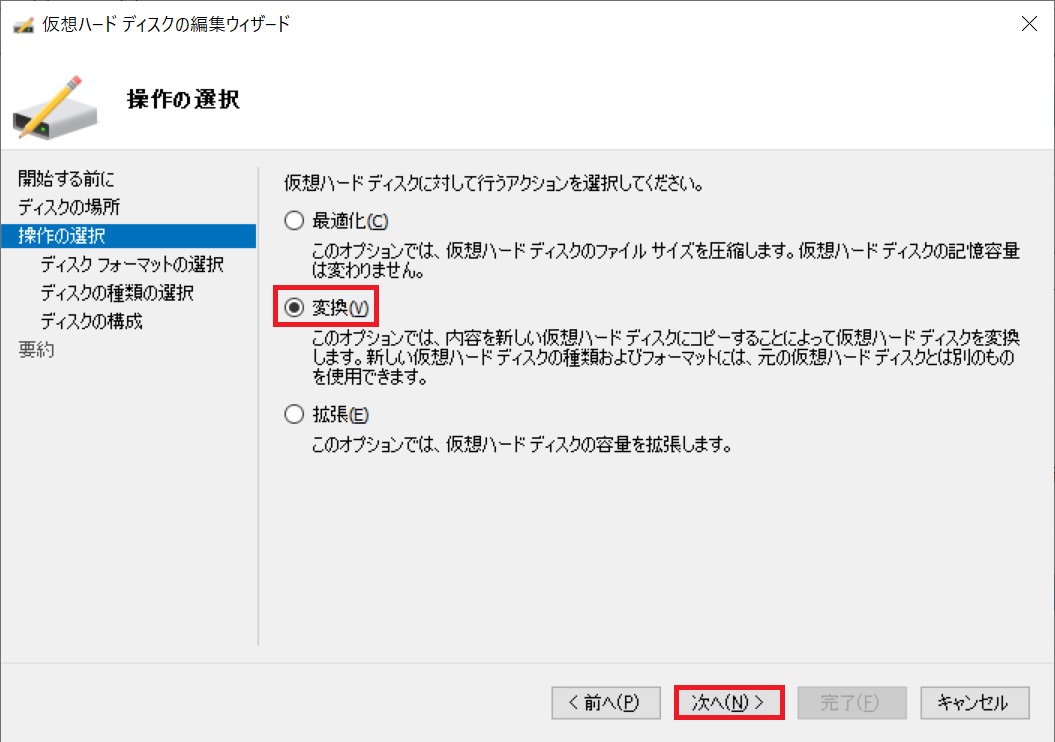
5. 変換したフォーマットはAzureで使用できる「VHD」を指定して、「次へ」で進みます。
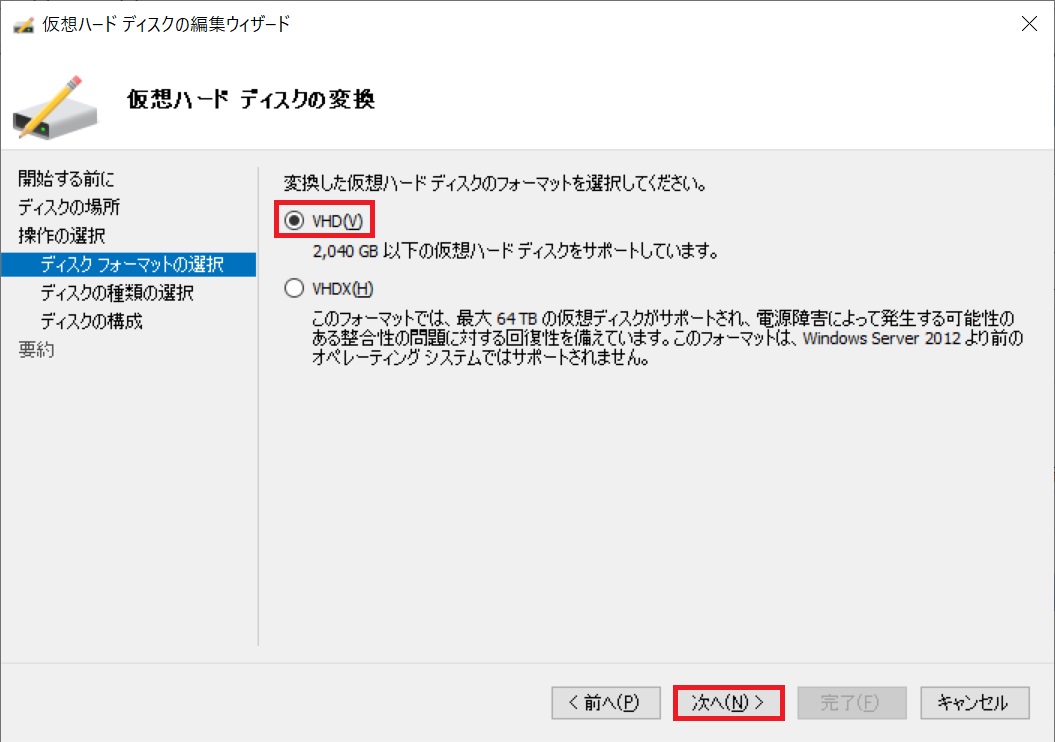
6. Powershellでアップロードするので容量の小さい「容量可変」を指定して、「次へ」で進みます。(アップロード時に容量固定に自動的に変換されます。)
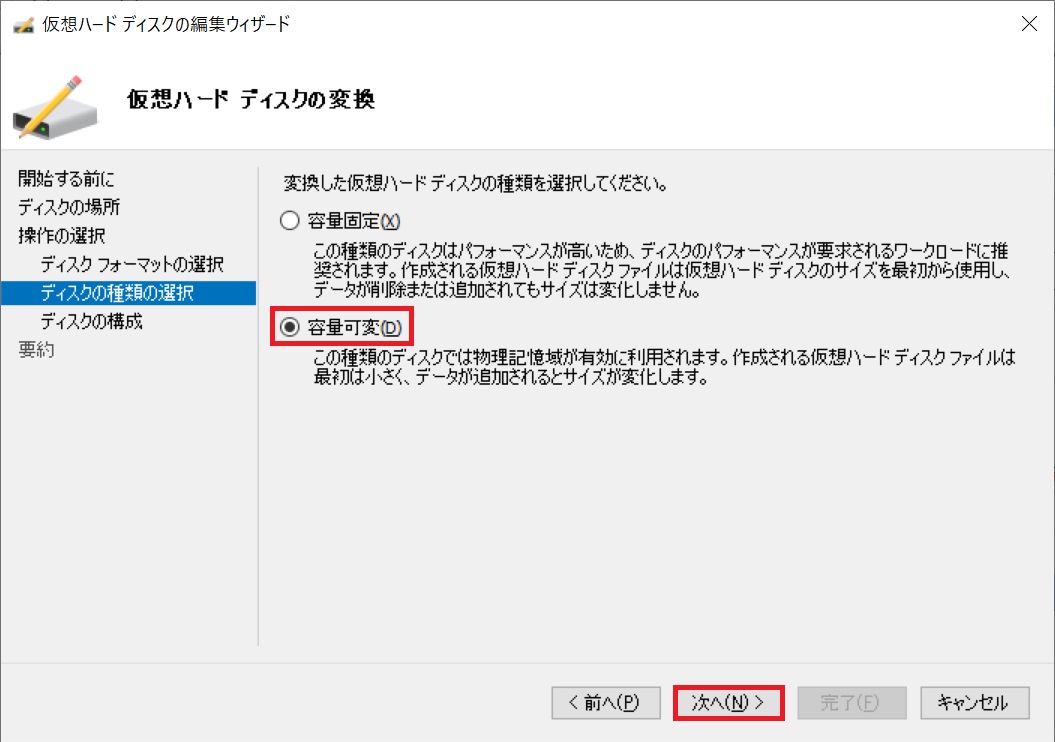
7. 出力ファイル名を指定して、「次へ」で進みます。
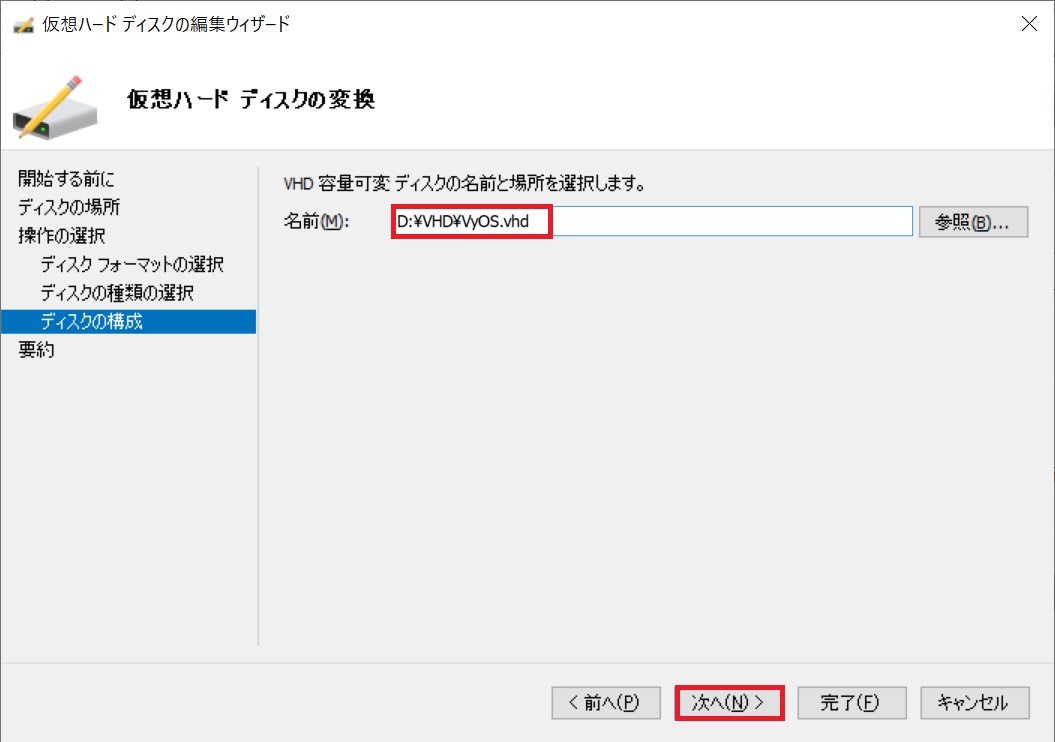
8. 設定内容の確認をして、「完了」します。
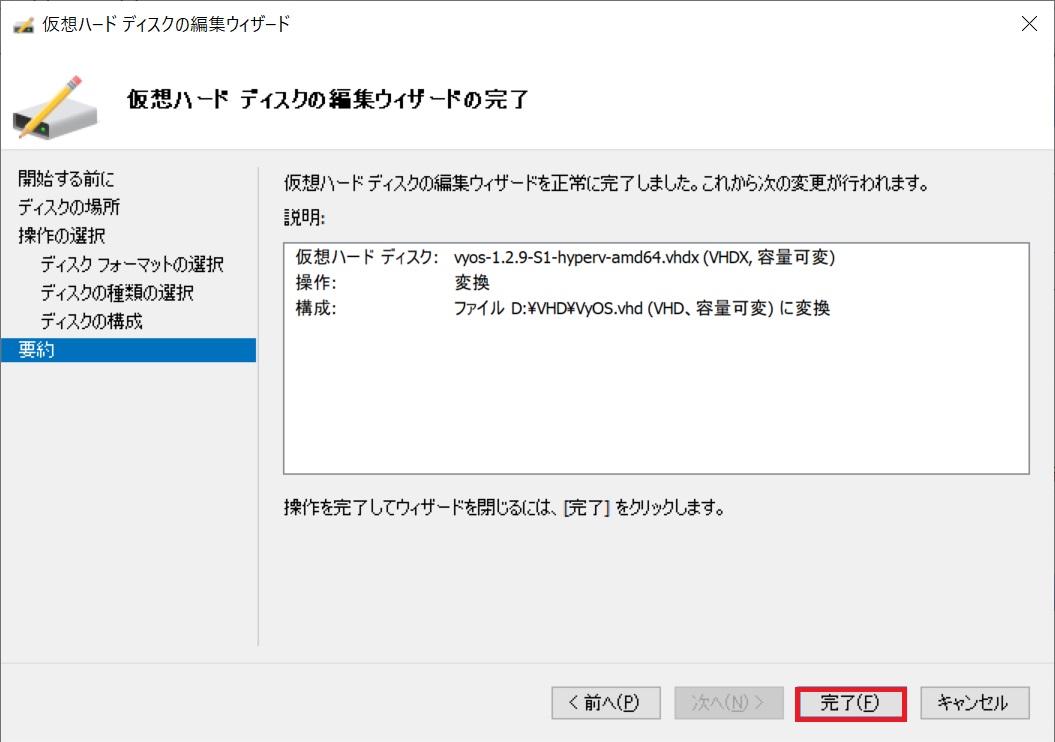
VHDファイルが出力されていることを確認します。
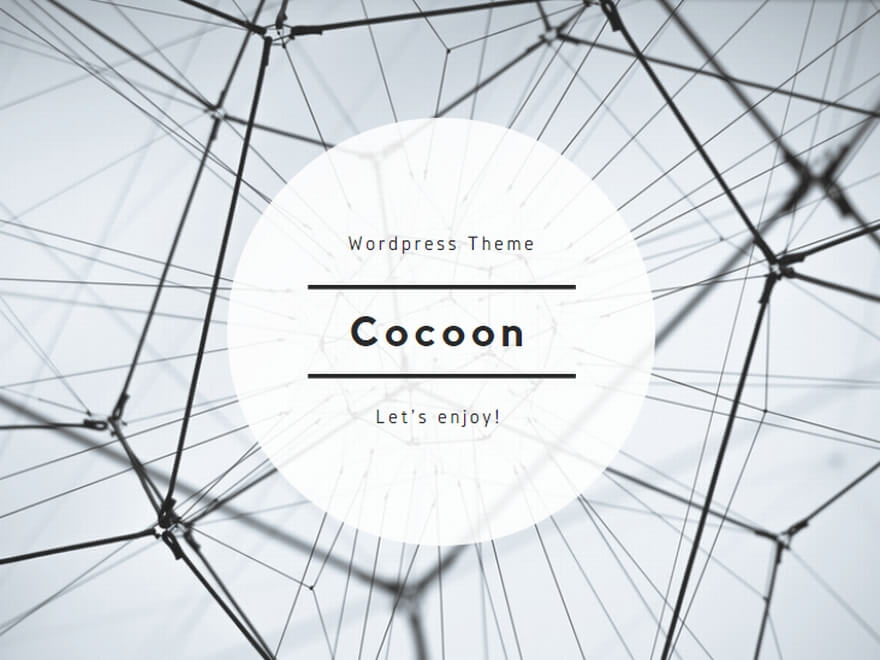
コメント